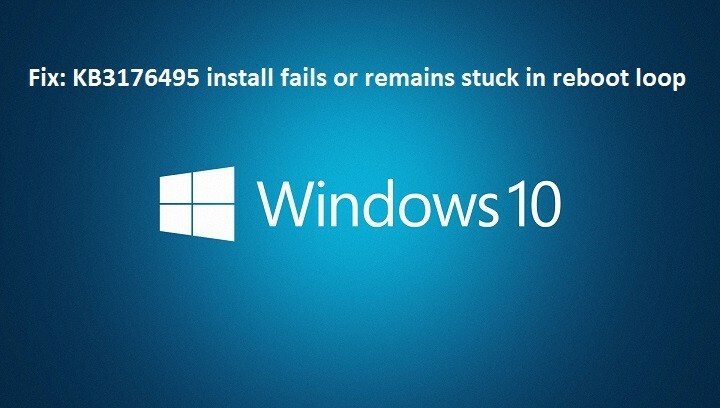
سيحافظ هذا البرنامج على تشغيل برامج التشغيل الخاصة بك ، وبالتالي يحميك من أخطاء الكمبيوتر الشائعة وفشل الأجهزة. تحقق من جميع برامج التشغيل الخاصة بك الآن في 3 خطوات سهلة:
- تنزيل DriverFix (ملف تنزيل تم التحقق منه).
- انقر ابدأ المسح للعثور على جميع برامج التشغيل التي بها مشكلات.
- انقر تحديث برامج التشغيل للحصول على إصدارات جديدة وتجنب أعطال النظام.
- تم تنزيل DriverFix بواسطة 0 القراء هذا الشهر.
طرحت Microsoft أول تحديث تراكمي عام لتحديث الذكرى السنوية ، تحت الاسم الرمزي KB3176495. يقدم تحديث الأمان هذا تحسينات وإصلاحات مهمة للإصدار 1607 من Windows 10 ، ويتعامل مع سلسلة من نقاط الضعف في نظام التشغيل.
KB3176495 بقع شديدة متصفح الانترنت و حافة الثغرات الأمنية التي تسمح بتنفيذ التعليمات البرمجية عن بُعد ، بالإضافة إلى نقاط ضعف مصادقة Windows التي تسمح برفع الامتياز. مع الأخذ في الاعتبار خطورة هذه التهديدات ، من الضروري أن يقوم المستخدمون بتثبيت هذا التحديث على أجهزتهم.
لسوء الحظ ، أبلغ العديد من المستخدمين عن عدم قدرتهم على تثبيت التحديث التراكمي KB3176495 بسبب فشل عملية التثبيت أو استمرارها عالق في حلقة إعادة التشغيل.
يشكو المستخدمون من فشل تنزيل KB3176495 ، ولا يزال التثبيت عالقًا في حلقة إعادة التشغيل
- “بدأ تنزيل KB3176495 وتوقف الآن عند 61٪ ولم يتقدم. لقد حاولت الإغلاق ثم العودة إلى الإعدادات وما زالت تظهر نفس نسبة 61٪ ".
- "لقد سمحت لـ KB3176495 بالتثبيت على أحد أجهزتي اليوم ، آلة شرائح Z170 جديدة جدًا. عند إعادة التشغيل ، سيبدأ الجهاز على الفور في محاولة إجراء إصلاحات تلقائية ، لكنه يفشل في ذلك ويعيد التشغيل مرة أخرى دون توقف لتلك الدورة. [..] رأى الخطأ في "aistora.sys".
- "لقد جربت جميع الطرق التي يمكنني العثور عليها عبر الإنترنت ولكن هذا التحديث لا يزال يتعذر تثبيته. نظرًا لأن هذا كان يحدث ، فإن جهاز الكمبيوتر الخاص بي يستغرق 15 دقيقة لبدء التشغيل لأنه يحاول باستمرار تثبيت التحديث ويفشل ".
إصلاح فشل تنزيل وتثبيت KB3176495
الحل 1 - قم بتشغيل مستكشف أخطاء Windows Update ومصلحها
تحميل مستكشف أخطاء Windows Update ومصلحها, قم بتشغيل الأداة ثم حاول تثبيت KB3176495 مرة أخرى.
الحل 2 - احذف محتوى مجلد SoftwareDistribution
- اذهب إلى ج: WindowsSoftwareDistributionDownload المجلد وحذف كل شيء في هذا المجلد.
- قم بتشغيل موجه الأوامر Admin> قم بتشغيل الأمر wuauclt.exe / updatenow
- انتظر حتى يكتمل تنفيذ الأمر> انتقل إلى لوحة التحكم > تحديث ويندوز > قم بتنزيل تحديث Windows 10.
الحل 3 - قم بإجراء تمهيد نظيف
- يكتب أعدادات النظام في مربع البحث> اضغط على Enter
- على ال خدماتعلامة التبويب> حدد ملف اخفي كل خدمات مايكروسوفت خانة الاختيار> انقر أوقف عمل الكل.

3. على ال أبدءعلامة التبويب> انقر فوق افتح مدير المهام.
4. على ال أبدءعلامة تبويب في مدير المهام> حدد كافة العناصر> انقر إبطال.

5. أقفل ال مدير المهام.
6. على ال أبدءعلامة التبويب أعدادات النظاممربع الحوار> انقر نعم > قم بإعادة تشغيل جهاز الحاسوب الخاص بك.
الحل 4 - أعد تشغيل مثبّت BITS و Cryptographic و MSI و ال خدمات Windows Update.
- إطلاق موجه الأمر (مشرف)
- اكتب الأوامر التالية لإيقاف ملف بت, التشفير, مثبّت MSI و ال خدمات Windows Update. اضغط على ENTER لكل أمر.
توقف صافي wuauserv
صافي توقف cryptSvc
بت توقف صافي
صافي توقف msiserver
3. اكتب الأوامر التالية لإعادة تسمية ملف توزيع البرمجيات و كاتروت 2 مجلد. اضغط على ENTER بعد كتابة كل أمر.
ren C: WindowsSoftwareDistribution SoftwareDistribution.old
ren C: WindowsSystem32catroot2 Catroot2.old
4 اكتب الأوامر التالية لإعادة تشغيل ملف بت, التشفير, مثبّت MSI و ال خدمات Windows Update. كما هو الحال دائمًا ، اضغط على ENTER بعد كتابة كل أمر.
بداية net wuauserv
بدء صافي cryptSvc
بت البداية الصافية
بداية net msiserver
5. اكتب خروج> أعد تشغيل الكمبيوتر> حاول مرة أخرى لتثبيت التحديث التراكمي KB3176495.
القصص ذات الصلة التي تحتاج إلى التحقق منها:
- إصلاح: Windows 10 Anniversary Update تسبب مشاكل Windows Hello
- إصلاح: يستغرق تشغيل شاشة الكمبيوتر المحمول دقيقة واحدة بعد تحديث الذكرى السنوية لنظام Windows 10
- تم: أداة إنشاء الوسائط لتحديث الذكرى السنوية لا تعمل
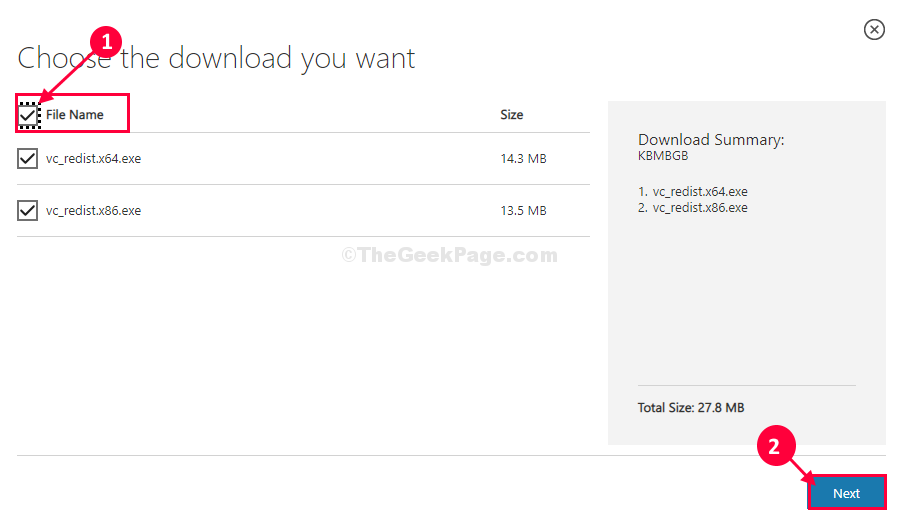

![استمرار تعطل تطبيق Windows 10 Mail [ثابت]](/f/7b723e8a567bd50422b186ae15309672.png?width=300&height=460)